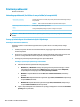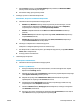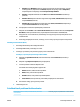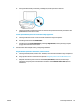Manual
c. Menüüs Printer veenduge, et väljad Pause Printing (Peata printimine) või Use Printer Oine
(Kasuta printerit vallasrežiimis) pole märgitud.
d. Kui muutsite midagi, proovige uuesti printida.
4. Veenduge, et printer on määratud vaikeprinteriks.
Kontrollimine, kas printer on määratud vaikeprinteriks
a. Sõltuvalt kasutatavast opsüsteemist toimige järgmiselt.
● Windows 8.1 ja Windows 8: Osutage või koputage ekraani paremas ülanurgas, et avada
tuumnuppude riba, klõpsake ikooni Sätted, klõpsake või koputage valikut Juhtpaneel,
seejärel klõpsake või koputage valikut Kuva printerid ja seadmed.
● Windows 7: klõpsake Windowsi menüü Start käsku Devices and Printers (Seadmed ja
printerid).
● Windows Vista: klõpsake Windowsi tegumiribal nuppu Start, Control Panel (Juhtpaneel) ja
seejärel Printers (Printerid).
● Windows XP: klõpsake Windowsi tegumiribal nuppu Start, Control Panel (Juhtpaneel) ja
seejärel Printers and Faxes (Printerid ja faksid).
b. Veenduge, et vaikeprinteriks on määratud õige printer.
Vaikeprinter on märgitud täpikesega mustas või rohelises ringis.
c. Kui vaikeprinteriks on määratud vale printer, paremklõpsake õigel printeril ja valige Set as Default
Printer (Määra vaikeprinteriks).
d. Proovige printerit uuesti kasutada.
5. Taaskäivitage printerispuuler.
Printerispuuleri taaskäivitamine
a. Sõltuvalt kasutatavast opsüsteemist toimige järgmiselt.
Windows 8.1 ja Windows 8
i. Osutage või koputage ekraani paremasse ülanurka, et avada tuumnuppude riba. Seejärel
klõpsake ikoonil Settings (Sätted).
ii. Klõpsake või koputage valikul Control Panel (Juhtpaneel) ning seejärel klõpsake või koputage
valikul System and Security (Süsteem ja turve).
iii. Klõpsake või koputage valikul Administrative Tools (Haldustööriistad) ning seejärel
topeltklõpsake või -koputage valikul Services (Teenused).
iv. Paremklõpsake valikul Print Spooler (Printerispuuler) või puudutage ja hoidke seda ning
seejärel klõpsake valikul Properties (Atribuudid).
v. Vahekaardil General (Üldine), Startup type (Käivitustüüp) kõrval, veenduge, et märgitud on
valik Automatic (Automaatne).
vi. Kui teenus veel ei tööta, siis klõpsake või puudutage valiku Service status (Teenuse olek) all
nupul Start (Käivita) ning seejärel klõpsake või puudutage OK.
ETWW Printimisprobleemid 107